Jei „Windows“ sauga yra jūsų pasirinkta antivirusinė programa, nepanikuokite, kai grėsmės paslauga nustos veikti. Paspaudus mygtuką „Paleisti iš naujo dabar“, dauguma vartotojų turėtų greitai išspręsti problemą. Tačiau jei problema išlieka ir negalite iš naujo paleisti paslaugos, atlikite toliau nurodytus trikčių šalinimo veiksmus.
Kaip iš naujo paleisti „Windows“ saugos grėsmių tarnybą?
Pašalinkite trečiosios šalies saugos programinę įrangą
Įsitikinkite, kad Windows sauga yra vienintelė jūsų kompiuteryje veikianti antivirusinė programa. Jei taip pat įdiegėte a trečiosios šalies antivirusinė programa, būtinai pašalinkite, nes tai gali trukdyti Windows saugai. Jei kompiuteryje naudojate du antivirusinius sprendimus, nė vienas neveiks tinkamai ir jūsų įrenginys liks neapsaugotas. Be to, išjunkite arba pašalinkite trečiųjų šalių apsaugos nuo kenkėjiškų programų įrankius, net jei teoriškai jie yra suderinami su Windows sauga.
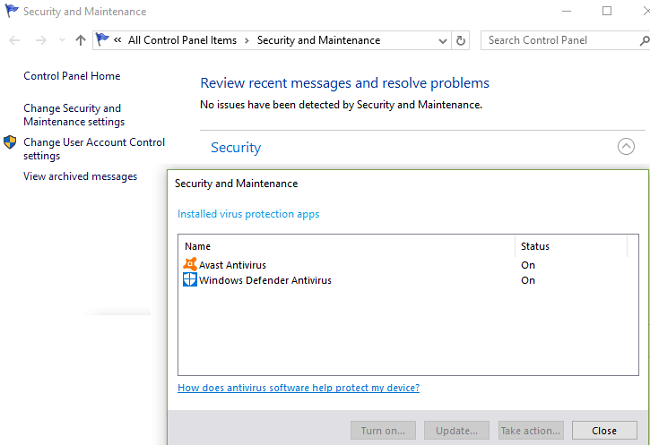
Patikrinkite DisableAntiSpyware nustatymus
Nustatykite DisableAntiSpyware įrašo reikšmę į nulį ir patikrinkite rezultatus.
- Paleiskite registro rengyklę ir eikite į
HKEY_LOCAL_MACHINE\SOFTWARE\Policies\Microsoft\Windows Defender. - Spustelėkite aplanką „Windows Defender“ ir suraskite Išjungti Antispyware.
- Dukart spustelėkite įrašą ir nustatykite jo reikšmę į 0 (nulis).
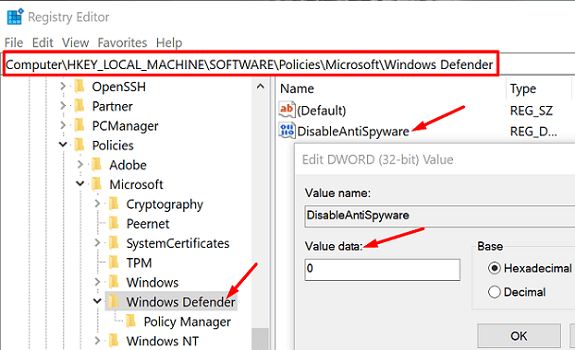
- Iš naujo paleiskite kompiuterį ir patikrinkite rezultatus.
Beje, jei nėra DisableAntiSpyware įrašo, turėsite jį sukurti patys. Dešiniuoju pelės mygtuku spustelėkite tuščią sritį dešiniojoje srityje, spustelėkite Naujair pasirinkite DWORD (32 bitų). Pavadinkite naują įrašą „DisableAntiSpyware“ ir nustatykite jo vertės duomenis į nulį.
Iš naujo paleiskite saugos centrą ir „Windows“ saugos tarnybas
- Tipas paslaugos „Windows“ paieškos laukelyje ir dukart spustelėkite Paslaugos programėlė.
- Raskite Apsaugos centras paslauga, o tada „Windows Defender“ antivirusinė programa paslauga.
- Apsaugos centro paslauga turėtų veikti ir parinktis Paleistis turėtų būti nustatyta Automatinis (atidėtas paleidimas).
- „Windows“ sauga turėtų veikti, kai nustatyta paleisties parinktis Automatinis.
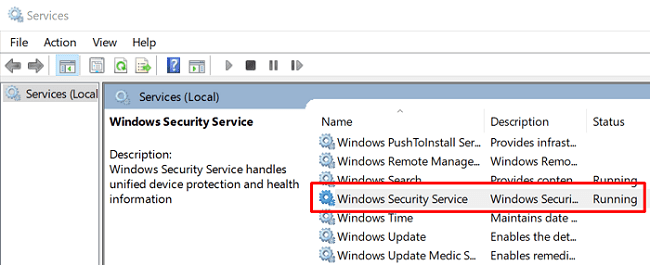
- Jei kuri nors iš šių paslaugų sustabdoma, pabandykite ją paleisti iš naujo.
Jei kurios nors iš šių paslaugų trūksta, galite atlikti remonto atnaujinimą arba importuoti trūkstamą paslaugą iš kito Windows kompiuterio.
Kaip atlikti remonto atnaujinimą
Ši procedūra paprastai užtrunka valandą, kad būtų atlikta ir automatiškai atnaujinama jūsų OS, nepažeidžiant programų ir failų. Tačiau šią parinktį turėtumėte naudoti tik tuo atveju, jei jūsų kompiuterio konfigūracija yra tik HDD. Jei naudojate SSD ir HDD derinį, slinkite žemyn iki antrosios parinkties.
Taip pat atsargines duomenų kopijas ir prieš pradėdami sukurkite savo OS vaizdą, jei tik kas nors nutiktų. Įsitikinkite, kad jūsų kompiuteris atitinka naujausios „Windows“ versijos aparatūros reikalavimus.
- Pirmas, atsisiųskite „Update Assistant“. iš Microsoft.
- Tada dešiniuoju pelės mygtuku spustelėkite atsisiųstą failą ir pasirinkite Vykdyti kaip administratorius.
- Spustelėkite Atnaujinkite šį kompiuterį dabar kad pradėtumėte procesą.
- Atsakykite į ekrane pateikiamus klausimus apie atnaujinimą. Kai paklausite, ką pasilikti, pažymėkite failų ir programų žymimąjį laukelį.
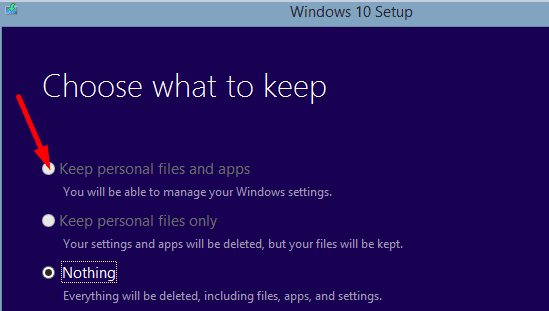
- Jūsų mašina bus paleista iš naujo kelis kartus. Būkite kantrūs ir nenutraukite proceso.
- Prisijunkite, kai būsite paraginti. Dabar kompiuteryje turėtumėte naudoti naujausią „Windows 10“ versiją.
- Patikrinkite, ar „Windows“ sauga veikia tinkamai.
Eksportuokite trūkstamą saugos paslaugą iš kito kompiuterio
Įsitikinkite, kad „Windows 10“ kompiuteryje, iš kurio ketinate eksportuoti saugos paslaugas, veikia ta pati OS versija kaip ir jūsų. Saugos paslaugoms eksportuoti ketinate naudoti USB diską.
- Antrame kompiuteryje eikite į savo registro rengyklę ir patikrinkite šį kelią:
HKEY_LOCAL_MACHINE\System\CurrentControlSet\Services.- Norėdami rasti saugos centrą, slinkite žemyn iki Saugumo sveikatos tarnyba.
- Jei naudojate „Windows Defender“ antivirusinę paslaugą, slinkite žemyn iki WinDefend.
- Dešiniuoju pelės mygtuku spustelėkite paslaugą, kurios nėra jūsų kompiuteryje, ir pasirinkite Eksportuoti.
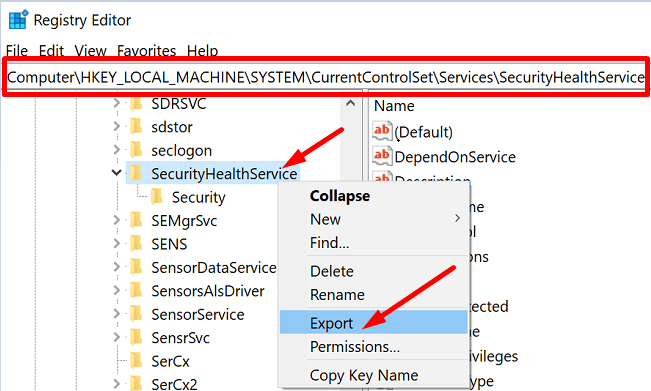
- Pavadinkite jį tinkamai ir naudokite atitinkamai WinDefend ir Security Center paslaugų pavadinimus.
- Išimkite USB diską ir prijunkite jį prie pagrindinio kompiuterio.
- Tada nukopijuokite .reg failą iš USB atmintinės į darbalaukį.
- Dukart spustelėkite .reg failą darbalaukyje, kad sujungtumėte jį su registru.
- Iš naujo paleiskite kompiuterį ir patikrinkite, ar „Windows“ sauga veikia tinkamai.
Jei nieko neįvyksta arba gaunate klaidos kodą, išjunkite Windows saugos apsaugą nuo klaidos. Paleisti „Windows“ sauga, eiti į Apsaugos nuo virusų ir grėsmių nustatymai, ir išjunkite Apsauga nuo klastojimo. Pabandykite dar kartą eksportuoti trūkstamą saugos paslaugą į kompiuterį.
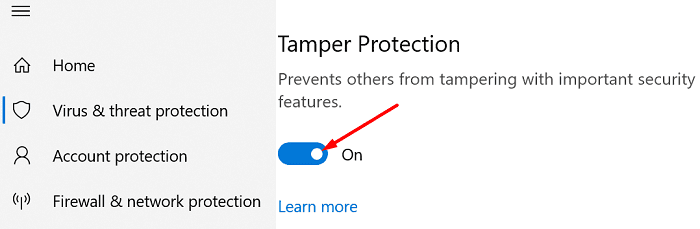
Išvada
Jei „Windows“ saugos grėsmės paslauga nustojo veikti, išjunkite „AntiSpyware“ ir pašalinkite trečiosios šalies saugos programinę įrangą. Tada įsitikinkite, kad jūsų kompiuteryje veikia saugos centras ir „Windows“ saugos paslaugos. Jei jų trūksta, atnaujinkite failus ir programas. Kuris iš šių sprendimų padėjo išspręsti problemą? Praneškite mums toliau pateiktuose komentaruose.